F01. Подключение к БД в интерфейсе Cloud BI
В разделе описано подключение к БД в интерфейсе Cloud BI.
1. В разделе Настройки перейдите в Данные, затем — в Базы данных.
2. В открывшемся реестре нажмите кнопку База данных в правом верхнем углу.
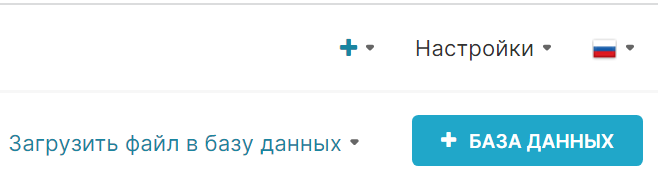
3. В открывшейся окне в разделе Basic выберите БД, к которой необходимо подключиться.
4. Введите параметры БД. Обязательные поля помечены красной звездочкой.
Заполнение поля Подключиться к базе данных на примере PostgreSQL.
| Поле | Описание |
| Хост | Адрес сервера, на котором расположена БД. Это может быть IP-адрес (например, 192.168.1.100) или доменное имя (например, "example.com"). Это поле указывает Cloud BI, где найти БД. Если вместо IP-адреса используется доменное имя или наименование сервиса и при этом красным шрифтом возникла надпись The hostname provided can't be resolved, то это указывает на то, что Cloud BI не может разрешить имя хоста, которое вы указали для сервера баз данных. В таком случае сделайте следующее: - Проверьте имя хоста — убедитесь, что вы правильно ввели имя хоста или IP-адрес сервера баз данных. Проверьте наличие опечаток или ошибок в записи. |
Разрешение на загрузку файлов в БД описано в статье.
5. При необходимости нажмите кнопку Тестовое соединение для проверки соединения с БД (наличие кнопки зависит от БД).
6. Нажмите кнопку Подключить.
